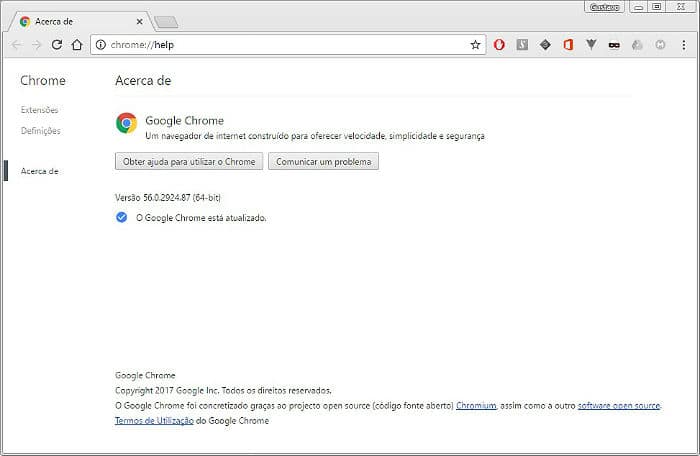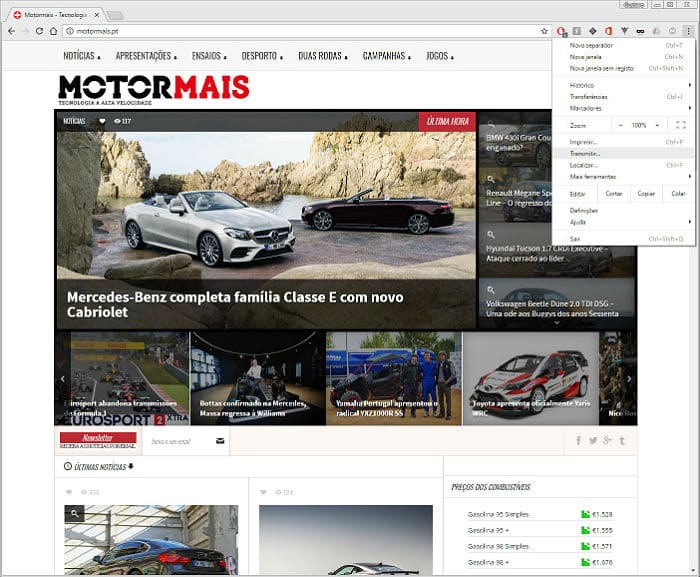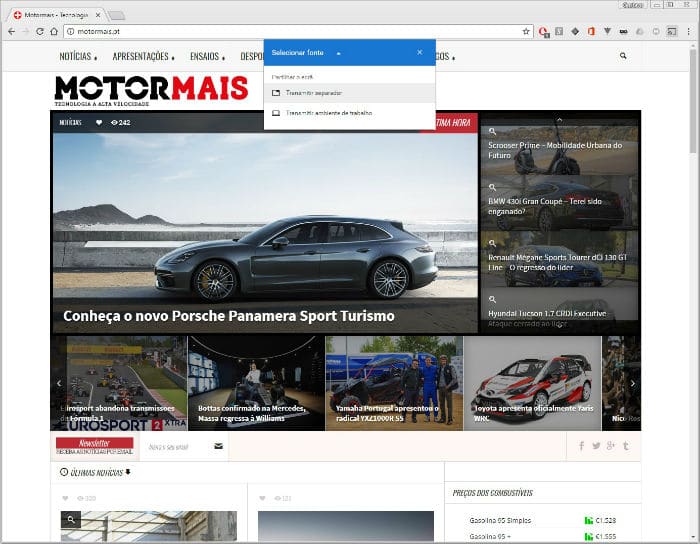Quando o Chromecast da Google foi lançado, tornou-se possível, através de uma extensão para o Google Chrome, reproduzir conteúdos a partir de um computador, tablet ou smartphone na TV. Porém, com as versões mais recentes do Chrome, já não precisa de extensões para usar a televisão como monitor.
1 – Instalar e actualizar
Se (ainda) não tem o Google Chrome instalado no seu computador, ou devidamente actualizado, o processo não poderia ser mais simples. Para instalar o navegador da Google, basta aceder à página google.com/chrome e descarregar a versão correspondente para o seu sistema operativo. Se precisar de actualizar o Chrome, vá ao menu das opções (onde estão colocadas as barras na vertical), entre em ‘Ajuda’ e por fim em ‘Acerca do Google Chrome’. Neste menu ser-lhe-á indicada a versão utilizada e se o browser precisa de ser actualizado. Quando o processo de actualização estiver concluído, bastará reiniciar o Chrome.
2 – Novo menu
Em relação às versões mais antigas do Chrome, há algumas diferenças: os cantos de elementos, como os separadores, estão mais angulares e menos arredondados; também vai notar que menu de opções deixou de ter as barras horizontais e passou a ter três pontos, dispostos na vertical. Dentro do menu de opções, encontrará uma nova definição: ‘Transmitir’, que permitirá enviar os conteúdos reproduzidos no separador actual para o Chromecast. Não se esqueça de que este deverá estar ligado ao seu televisor e devidamente configurado para funcionar na sua rede doméstica.
3 – Transmitir
Voltando ao Google Chrome, abra a página Web que deseja transmitir num separador novo, clicando nessa mesma opção dentro do menu do Chrome. Será aberta uma janela pop-up onde precisará de indicar qual o Chromecast para o qual deseja transmitir a imagem. A partir daqui, qualquer acção que efectue nesse separador será reproduzida pelo Chromecast, na TV. Se desejar transmitir outro separador, siga o mesmo passo. Para deixar de ver, basta clicar em ‘Parar’ na janela de transmissão.